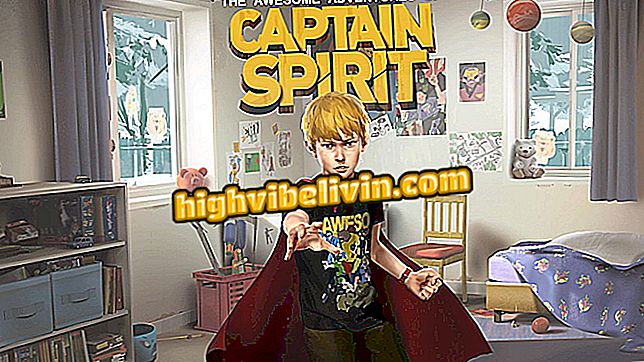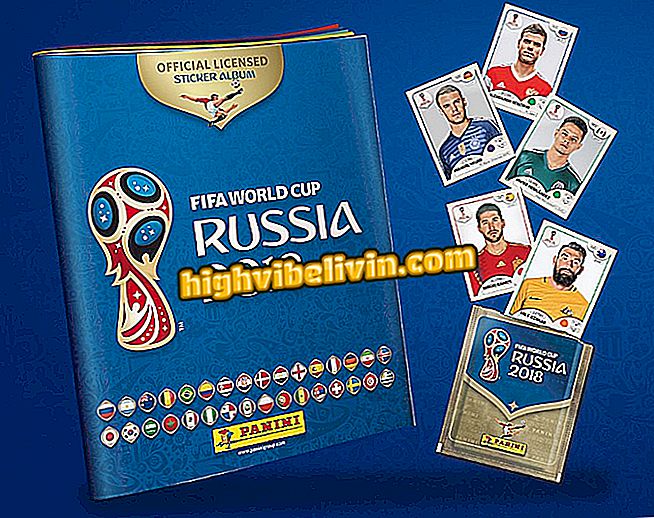Cách ghi màn hình máy tính có phần mở rộng cho Chrome Loom
Loom là một tiện ích mở rộng cho Google Chrome, cho phép bạn lưu màn hình máy tính mà không phải cài đặt thêm phần mềm. Với một cú nhấp chuột, plugin cho phép bạn chỉ chụp màn hình, màn hình và webcam hoặc chỉ camera PC. Bạn cũng có thể lấy toàn bộ hình ảnh máy tính để bàn hoặc một tab cụ thể, chọn có thu được âm thanh hay không. Chương trình hoàn tất và cung cấp khả năng tương thích với máy ảnh và micrô bên ngoài, trong trường hợp bạn cần có được hình ảnh và âm thanh chất lượng cao hơn. Dưới đây là cách tải xuống, thiết lập và sử dụng Loom trong trình duyệt để tạo video từ màn hình.
Ứng dụng ghi lại màn hình điện thoại di động: xem các ứng dụng tốt nhất có âm thanh

Loom là một tiện ích mở rộng của Chrome cho phép bạn ghi lại màn hình PC của mình
Bạn muốn mua điện thoại di động, TV và các sản phẩm giảm giá khác? Biết so sánh
Cách cấu hình
Bước 1. Truy cập trang Loom (//chrome.google.com/webstore/detail/loom-video-recorder-scree/liecbddmkiiihnedobmlmillhodjkdmb) trong Cửa hàng Chrome trực tuyến và tải xuống tiện ích mở rộng trong Chrome.

Tải xuống và cài đặt tiện ích mở rộng Loom trong Chrome
Bước 2. Nhấp vào biểu tượng tiện ích mở rộng và đăng nhập bằng Google hoặc một trong các tùy chọn khả dụng khác.

Đăng nhập vào máy dệt
Bước 3. Trên màn hình Cài đặt máy dệt, chọn tùy chọn "Cá nhân" và nhấp vào Tiếp theo. Sau đó chọn "Truy cập bằng một lần nhấp" và cấp quyền cho plugin để truy cập máy ảnh và micrô của bạn.

Thiết lập Loom để sử dụng cá nhân và cấp quyền
Ghi lại màn hình
Bước 1. Để bắt đầu ghi, hãy nhấp vào nút plugin trong thanh Chrome và chọn xem chụp màn hình và camera, chỉ màn hình hay chỉ camera. Đồng thời chọn xem có bao gồm âm thanh hay không và liệu bản ghi sẽ chỉ xem xét tab hiện tại hay toàn bộ máy tính để bàn.

Đặt chế độ chụp màn hình trên Loom
Bước 2. Khi bạn bấm vào "Hiển thị tùy chọn nâng cao", Loom sẽ hiển thị bộ chọn camera và micrô nếu các phụ kiện bên ngoài được kết nối với máy tính. Khi mọi thứ đã sẵn sàng, nhấp vào "Bắt đầu ghi âm".

Chọn máy ảnh và micrô khác, nếu có, và bắt đầu ghi âm
Bước 3. Loom sử dụng tính năng chia sẻ màn hình Chrome để ghi. Cuối cùng, chọn xem bạn muốn toàn bộ màn hình hoặc một ứng dụng cụ thể (tùy chọn chỉ xuất hiện khi chọn ghi trên màn hình).

Bắt đầu chia sẻ màn hình PC của bạn với Loom
Bước 4. Ghi âm bắt đầu sau khi đếm ngược ngắn. Để dừng và tạo video, nhấp vào "Dừng chia sẻ".

Dừng chia sẻ để kết thúc video
Bước 5. Cuối cùng, nhấp vào "Sao chép liên kết" để sao chép địa chỉ chia sẻ của video.

Loom tự động tải bản ghi lên internet
Chương trình miễn phí tốt nhất để ghi lại trò chơi là gì? Xem trong diễn đàn